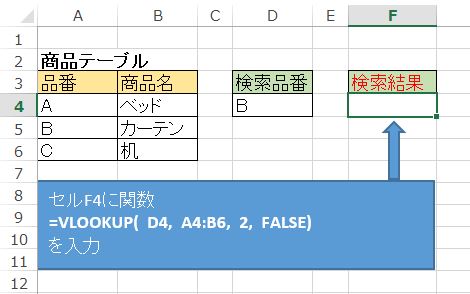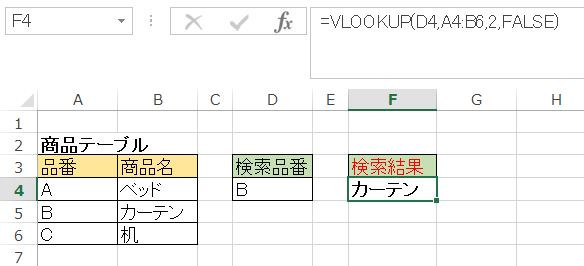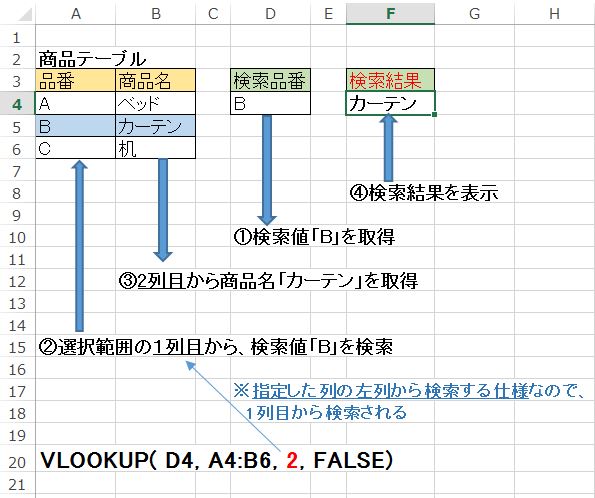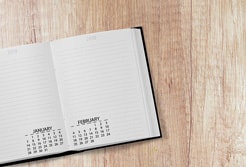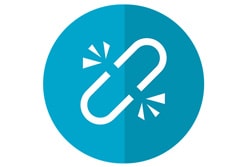VLOOKUP関数の使い方
以下の商品テーブルから、
品番を検索して、品番Bの商品名「カーテン」を検索結果に表示させます。
F4セルに=VLOOKUP( D4, A4:B6, 2, FALSE )を入力した結果
「カーテン」が表示されました。
説明
VLOOKUP( D4, A4:B6, 2, FALSE )
VLOOKUP( 検索値, 範囲, 列番号, [検索方法] )
[検索値]・・・検索する文字列
[範囲]・・・検索するテーブルの範囲
[列番号]・・・検索結果を取り出す列(「2」が入っている場合は、選択範囲の2列目から値を取得)
[検索方法]
- FALSE・・・完全一致
- TRUE・・・近似一致
重要なポイントは、
指定した列(ここでは2列目を指定)の左列(1列目)から検索値を検索する仕様になっているという事です。
VLOOKUP関数は実務でよく使う関数なので絶対覚えておいてくださいね。
VLOOKUP関数のデメリット
VLOOKUP関数は指定した列の左側からしか検索されません。
指定列の右側、もしくは離れた列を検索したい場合は、「INDEX関数+MATCH関数」をおススメします。
こちらに記事を書きました。
スポンサーリンク |
|
|
|
|